Size başvuran müvekkillerinize hukuk yönetiminin altında danışmanlık kartından danışmanlık kartı oluşturabilirsiniz. Danışmanlarınızın takibini kolayca ve hızlı şekilde yapabilirsiniz.
 Hukuk Yönetiminde yer alır.
Hukuk Yönetiminde yer alır.
Takip No : Danışmanlık kartı oluştururken başvuran kişi için o karta vereceğiniz numaradır.
Başlatan Kişi : Avukatlardan kim görüşüp o işi takip ediyor ise başlatan kişidir.
Danışma Tarihi : Kişinin size başvurduğu tarihtir
Danışma Konusu : Kişinin danışma konusudur.
Başlatma Şekli : Kişiyle iletişim ne ile sağlandı ise odur. Örneğin; Yüz yüze , Telefon ile vb. gibi.
Son Durum : Kartın durumunu gösterir.
Büro Dosya No : Büroda dosya için verdiğiniz numaradır.
Statü : Kartın hangi aşamada olduğunu buradan belirleyebilirsiniz
Atanan Avukat : İlgili avukat buradan belirlenir.
Arşiv No : Arşive kaldırıldığında verilen numaradır.
Müvekkil : Müvekkil girişini yapacağınız alandır.
Karşı Taraf : Karşı tarafı gireceğiniz alandır.
Kolay bir şekilde danışmanlık kartı nasıl oluşturulur ?
Hukuk yönetiminin altında danışmanlık kartına tıklayın. Ekle butonuna tıklayın. Size gerekli alanları doldurun ve Kaydet butonuna tıklayabilirsiniz. Bu şekilde danışmanlık kartınızı kolayca oluşturmuş olursunuz.

Müşteri yönetiminden oluşturmuş olduğunuz müvekkilinizi ve karşı tarafı Seç yazısından seçip ekleyebilirsiniz.


Statü Değiştir seçeneğinin içeriği diğer sekmede ayrıntılı olarak anlatılmıştır. Detaylı anlatıma ilgili Danışmanlık Kartında Statü Değiştirme yazımızdan ulaşabilirsiniz.

 Hukuk yönetiminde yer alır.
Hukuk yönetiminde yer alır.







 Devam edilmesi uygun ise statü Devam Edilmesi Uygundur seçeneğini seçebilirsiniz. 2. aşamada karşınıza aşağıdaki ekran açılır.
Devam edilmesi uygun ise statü Devam Edilmesi Uygundur seçeneğini seçebilirsiniz. 2. aşamada karşınıza aşağıdaki ekran açılır.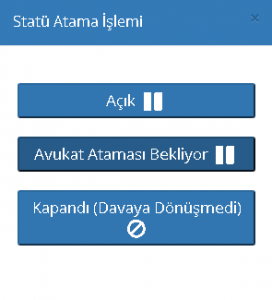 Buradan avukat ataması bekleniyor ise statü Avukat Ataması Bekleniyor seçeneğini seçebilirsiniz. Bu seçeneği seçtiğinizde ilgili avukatı buradan girebiliyorsunuz.
Buradan avukat ataması bekleniyor ise statü Avukat Ataması Bekleniyor seçeneğini seçebilirsiniz. Bu seçeneği seçtiğinizde ilgili avukatı buradan girebiliyorsunuz. Sonra karşımıza bu pencere açılır. Bu seçeneklerden dilekçe yazılması bekleniyor ise statünüz Dilekçe Yazılması Bekleniyor seçeneğini seçebilirsiniz.
Sonra karşımıza bu pencere açılır. Bu seçeneklerden dilekçe yazılması bekleniyor ise statünüz Dilekçe Yazılması Bekleniyor seçeneğini seçebilirsiniz. Dilekçe onayı bekleniyor ise statünüz Dilekçe Onayı Bekleniyor seçeneğini seçebilirsiniz.
Dilekçe onayı bekleniyor ise statünüz Dilekçe Onayı Bekleniyor seçeneğini seçebilirsiniz. Statünüz mahkeme başvurusu bekliyor ise Mahkeme Başvurusu Bekliyor seçeneğini seçebilirsiniz.
Statünüz mahkeme başvurusu bekliyor ise Mahkeme Başvurusu Bekliyor seçeneğini seçebilirsiniz. Davaya dönüştü ise Kapandı (Davaya Dönüştü) seçeneğini seçebilirsiniz.
Davaya dönüştü ise Kapandı (Davaya Dönüştü) seçeneğini seçebilirsiniz. Hukuk Yönetiminin içinde yer alır.
Hukuk Yönetiminin içinde yer alır.
 Bildirimler bu sayfaya gelir.
Bildirimler bu sayfaya gelir.

